https://www.kisa.or.kr/2060204/form?postSeq=12&lang_type=KO&page=1
KISA 한국인터넷진흥원
www.kisa.or.kr
* 실습 환경 : Windows Server 2019
* 스크립트 코드 : ChatGpt의도움 받음
[W01] Administrator 계정 이름 변경 또는 보안성 강화
취약점 개요
| 점검 내용 |
사용하더라도 긴 비밀번호 사용. |
| 점검 목적 |
|
| 보안 위협 |
|
| 참고 | ※ 윈도우즈 서버는 Administrator 계정을 비활성화 할 수 있으나 안전 모드로 컴퓨터를 시작할 경우 본 계정은 자동으로 활성화 됨 |
점검 대상 및 판단 기준
| 대상 | Windows NT, 2000, 2003, 2008, 2012, 2016, 2019 |
| 판단 기준 |
|
| 조치 방법 | Administrator Default 계정 이름 변경 및 보안성이 있는 비밀번호 설정 |
점검 스크립트 및 실행 결과
[알고리즘 설계 ]
if 최상위 관리자 명==Administrator:
if (pw_length <= 8 or
pw = 소문자로만 or
pw = 대문자로만 or
pw = 숫자로만 ) :
print (“비밀번호 혹은 계정명을 바꾸시오”)
else :
“안전“출력
[출력]
상태 자세한 설명
—---- —-----
안전 안전함
불안전 비밀번호 길이가 짧습니다.[스크립트]
# 관리자 계정 이름 설정
$adminAccount = "Administrator"
# 현재 로그인된 계정 확인
$currentAccount = [System.Security.Principal.WindowsIdentity]::GetCurrent().Name.Split('\')[-1]
# 사용자로부터 비밀번호 입력
if ($currentAccount -eq $adminAccount) {
Write-Output "최상위 관리자 계정이 감지되었습니다: $currentAccount"
# 비밀번호 입력 받기
$password = Read-Host -AsSecureString "비밀번호를 입력하세요"
$passwordPlain = [Runtime.InteropServices.Marshal]::PtrToStringAuto([Runtime.InteropServices.Marshal]::SecureStringToBSTR($password))
# 비밀번호 조건 검사
$issues = @() # 조건 위반 사항을 저장할 배열
if ($passwordPlain.Length -le 8) {
$issues += "비밀번호가 너무 짧습니다."
}
if ($passwordPlain -cmatch "^[a-z]+$") {
$issues += "비밀번호가 소문자로만 이루어져 있습니다."
}
if ($passwordPlain -cmatch "^[A-Z]+$") {
$issues += "비밀번호가 대문자로만 이루어져 있습니다."
}
if ($passwordPlain -cmatch "^[0-9]+$") {
$issues += "비밀번호가 숫자로만 이루어져 있습니다."
}
# 결과 출력
if ($issues.Count -gt 0) {
Write-Output "불안전: 비밀번호 정책 위반 사항이 감지되었습니다."
foreach ($issue in $issues) {
Write-Output $issue
}
} else {
Write-Output "안전: 비밀번호가 모든 조건을 충족합니다."
}
} else {
Write-Output "현재 계정($currentAccount)은 최상위 관리자 계정이 아닙니다."
Write-Output "안전: 추가 검사가 필요하지 않습니다."
}[실행 화면]
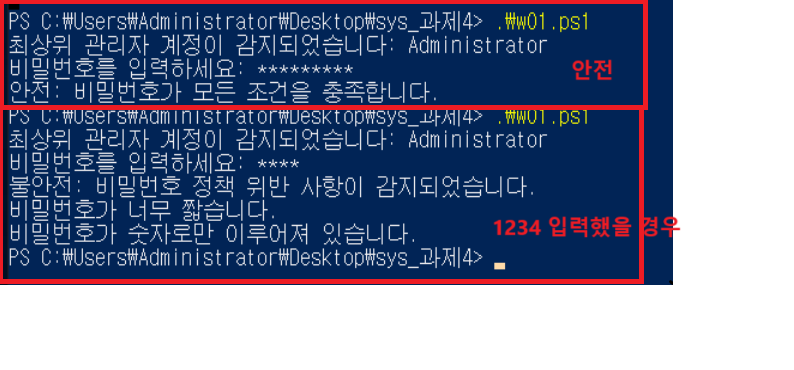
[W02] Guest 계정 비활성화
취약점 개요
| 점검 내용 |
|
| 점검 목적 |
|
| 보안 위협 |
|
| 참고 | ※ 윈도우즈 Guest 계정은 삭제가 불가능한 built-in 계정으로 보안 강화 목적으로 반드시 비활성화 처리 하여야 함 |
점검 대상 및 판단 기준
| 대상 | Windows NT, 2000, 2003, 2008, 2012, 2016, 2019 |
| 판단 기준 |
|
| 조치 방법 | Guest 계정 비활성화 |
점검 스크립트 및 실행 결과
[알고리즘 설계]
value = “ ”
if 게스트 계정 == 활성화 :
value = ‘O’
else:
value =’X’
print( “ name 접근 가능 /\”)
print (account , value)
[출력 ]
name 접근 가능
—------ - —------
guest O[스크립트]
# 게스트 계정 이름
$guestAccount = "Guest"
# 게스트 계정 상태 확인 함수
Function Check-GuestAccountStatus {
try {
# Get-LocalUser 명령을 사용하여 계정 정보 가져오기
$guest = Get-LocalUser | Where-Object { $_.Name -eq $guestAccount }
# 상태 확인
if ($guest -ne $null) {
if ($guest.Enabled -eq $true) {
return "O" # 활성화 상태
} else {
return "X" # 비활성화 상태
}
} else {
return "계정 없음" # 게스트 계정이 삭제된 경우
}
} catch {
Write-Output "오류: Get-LocalUser 명령을 실행할 수 없습니다."
return "점검 필요"
}
}
# 게스트 계정 상태 확인
$status = Check-GuestAccountStatus
# 출력
Write-Output "name 접근 가능"
Write-Output "---------------------------"
Write-Output "$guestAccount $status"
[실행 결과]
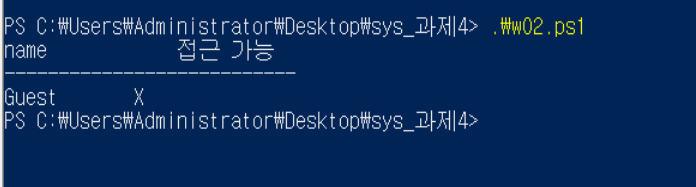
[W04] 계정 잠금 임계값 설정
취약점 개요
| 점검 내용 |
|
| 점검 목적 |
|
| 보안 위협 |
|
| 참고 | ※ 계정 잠금 임계값 설정은 사용자 계정이 잠기는 로그인 실패 횟수를 결정하며 잠긴 계정은 관리자가 재설정하거나 해당 계정의 잠금 유지 시간이 만료되어야 사용할 수 있음 ※ 계정 잠금 정책: 해당 계정이 시스템으로부터 잠기는 환경과 시간을 결정하는 정책으로 ‘계정 잠금 기간’, ‘계정 잠금 임계값’, ‘다음 시간 후 계정 잠금 수를 원래대로 설정’ 의 세가지 하위 정책을 가짐 ※ 관련 점검 항목 : W-47(중) |
점검 대상 및 판단 기준
| 대상 | Windows NT, 2000, 2003, 2008, 2012, 2016, 2019 |
| 판단 기준 | 양호 : 계정 잠금 임계값이 5 이하의 값으로 설정되어 있는 경우 취약 : 계정 잠금 임계값이 6 이상의 값으로 설정되어 있는 경우 |
| 조치 방법 | 계정 잠금 임계값을 5번 이하의 값으로 설정 |
점검 스크립트 및 실행 결과
[알고리즘]
1. 시스템의 모든 계정 불러오기
2. 각각의 계정마다 임계값 점검
if ( 계정 임계값 <=5) :
result = '양호'
else :
result = '취약'
print(계정명 임계 값 양호/취약)
print("===========================")
print(계정이름 value result)[스크립트]
# 출력 인코딩 설정
[Console]::OutputEncoding = [System.Text.Encoding]::UTF8
# 함수: 계정 잠금 임계값 확인
Function Get-AccountLockoutThreshold {
# 계정 잠금 임계값 확인 (로컬 보안 정책에서 가져옴)
$lockoutThreshold = (Get-ItemProperty -Path "HKLM:\SOFTWARE\Microsoft\Windows NT\CurrentVersion\Winlogon" -Name "LockoutThreshold" -ErrorAction SilentlyContinue).LockoutThreshold
if ($null -eq $lockoutThreshold) {
return 0 # 임계값이 설정되지 않은 경우 기본값 0 반환
} else {
return $lockoutThreshold
}
}
# 함수: 모든 로컬 계정 목록 가져오기
Function Get-AllAccounts {
Get-LocalUser | Where-Object { $_.Enabled -eq $true } # 활성화된 계정만 가져옴
}
# 계정 잠금 임계값 가져오기
$lockoutThreshold = Get-AccountLockoutThreshold
# 결과 테이블 출력
Write-Output "계정명 임계 값 양호/취약"
Write-Output "========================================="
# 각 계정에 대해 결과 출력
foreach ($account in Get-AllAccounts) {
# 임계값 평가
if ($lockoutThreshold -le 5 -and $lockoutThreshold -gt 0) {
$result = "양호"
} else {
$result = "취약"
}
# 출력
Write-Output "$($account.Name) $lockoutThreshold $result"
}
[실행 결과]

- 0이라는 것은 임계값이 비설정 되어있음을 의미
[W06] 관리자 그룹에 최소한의 사용자 포함
취약점 개요
| 점검 내용 |
|
| 점검 목적 |
|
| 보안 위협 |
|
| 참고 | ※ 관리 권한의 오남용으로 인한 시스템 피해를 줄이기 위해서 관리 업무를 위한 계정과 일반 업무를 위한 계정을 분리하여 사용하는 것이 바람직함 ※ 시스템 관리를 위해서 관리권한 계정과 일반권한 계정을 분리하여 운영하는 것을 권고 ※ 시스템 관리자는 원칙적으로 1명 이하로 유지하고, 부득이하게 2명 이상의 관리 권한자를 유지하여야 하는 경우에는 관리자 그룹에는 최소한의 사용자만 포함하도록 하여야 함 |
점검 대상 및 판단 기준
| 대상 | Windows NT, 2000, 2003, 2008, 2012, 2016, 2019 |
| 판단 기준 |
|
| 조치 방법 | Administrators 그룹에 포함된 불필요한 계정 제거 |
점검 스크립트 및 실행 결과
if Admingroup_Num > 1 :
result = "취약"
print ="사용자 수가 너무 많습니다. 조치권고"
else :
result = "양호"
print("계정명 취약/조치")
print("=================")
print(계정명 result)[스크립트]
# 관리자 그룹 이름 설정
$admin_group = "Administrators" # Windows의 기본 관리자 그룹 이름
# 관리자 그룹에 포함된 사용자 수 확인
$admin_group_members = Get-LocalGroupMember -Group $admin_group
$admin_group_num = $admin_group_members.Count
# 사용자 수에 따른 결과 처리
if ($admin_group_num -gt 1) {
$result = "취약"
Write-Output "사용자 수가 너무 많습니다. 조치권고"
} else {
$result = "양호"
}
# 결과 출력
Write-Output "계정명 취약/조치"
Write-Output "================="
Write-Output "$admin_group $result"
[실행 결과]

Get-LocalUser (Microsoft.PowerShell.LocalAccounts) - PowerShell
The Get-LocalUser cmdlet gets local user accounts. This cmdlet gets default built-in user accounts, local user accounts that you created, and local accounts that you connected to Microsoft accounts. Note The Microsoft.PowerShell.LocalAccounts module is not
learn.microsoft.com
'보안 > 시스템 보안' 카테고리의 다른 글
| scanf 함수 사용으로 인한 버퍼 오버플로(BOF) 실습 (1) | 2024.11.08 |
|---|---|
| Privilege Escalation 실습 및 과제 (1) | 2024.10.17 |
| Brute Force 기법 중 하나인 패스워드 크렉킹 실습(Password Cracking) (2) | 2024.09.24 |

